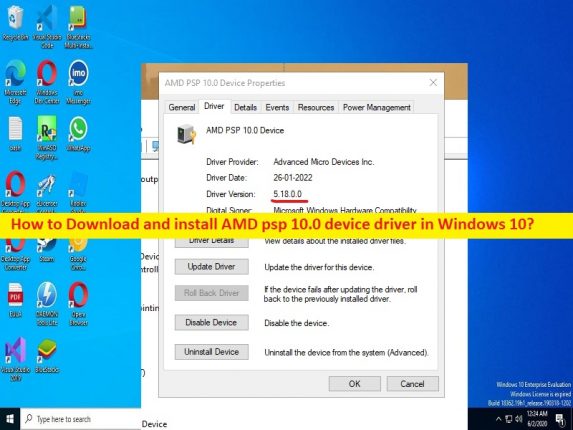
Conseils pour télécharger et installer le pilote de périphérique AMD PSP 10.0 :
Dans cet article, nous allons discuter de la façon de télécharger et d’installer le pilote de périphérique AMD PSP 10.0 dans Windows 10. Des étapes/méthodes simples vous sont fournies pour le faire. Commençons la discussion.
Qu’est-ce que le « pilote de périphérique AMD PSP 10.0 » ?
“Périphérique AMD PSP 10.0” : AMD PSP (Platform Security Processor), officiellement connu sous le nom de AMD Secure Technology, est un sous-système d’environnement d’exécution de confiance intégré depuis 2013 environ dans les microprocesseurs AMD. La PSP elle-même représente un cœur ARM avec une exécution TrustZone qui est inséré dans la puce CPU principale en tant que processeur. AMD PSP crée des enclaves sécurisées à l’intérieur des processeurs AMD qui permettent au système d’exploitation de traiter des informations sensibles à l’intérieur d’une mémoire sécurisée par chiffrement.
Selon le périphérique AMD PSP que vous avez intégré à votre ordinateur, vous devez vous assurer que le pilote de périphérique AMD PSP est correctement installé et est à jour avec la dernière version compatible sur l’ordinateur si vous ne voulez pas faire face à un problème lié à AMD. Périphérique PSP dans l’ordinateur. Par exemple, si vous avez un périphérique AMD PSP 10.0 intégré à un ordinateur Windows 10 64 bits, vous devez vous assurer que le pilote de périphérique AMD PSP 10.0 pour Windows 10 64 bits est correctement installé. Passons aux étapes pour obtenir le chauffeur.
Comment télécharger et installer la mise à jour du pilote de périphérique AMD PSP 10.0 sous Windows 10 ?
Méthode 1 : Téléchargez et installez le pilote de périphérique AMD PSP 10.0 à partir du site officiel
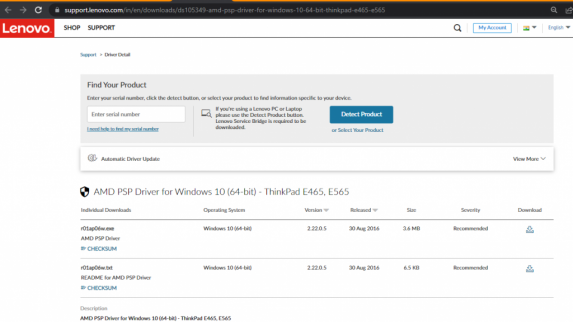
Étape 1 : Ouvrez votre navigateur et visitez le site officiel du fabricant de votre PC/ordinateur portable comme Lenovo, ou visitez le site officiel AMD Driver & Support
Étape 2 : Recherchez le périphérique AMD PSP 10.0 et téléchargez le pilote de périphérique AMD PSP 10.0 en fonction de la version de votre système d’exploitation Windows, comme Windows 10 64 bits sur l’ordinateur.
Étape 3 : Une fois téléchargé, double-cliquez sur le fichier d’installation du pilote téléchargé et suivez les instructions à l’écran pour terminer l’installation. Une fois installé, redémarrez votre ordinateur et vérifiez s’il fonctionne.
Méthode 2 : Téléchargez ou réinstallez la mise à jour du pilote de périphérique AMD PSP 10.0 sur un PC Windows [automatiquement]
Vous pouvez également essayer de mettre à jour tous les pilotes Windows, y compris le pilote de périphérique AMD PSP 10.0 à l’aide de l’outil de mise à jour automatique des pilotes. Vous pouvez obtenir cet outil via le bouton/lien ci-dessous.
⇓ Obtenez l’outil de mise à jour automatique du pilote
Méthode 3 : Mettre à jour le pilote de périphérique AMD PSP 10.0 via le Gestionnaire de périphériques
Étape 1 : Ouvrez l’application “Gestionnaire de périphériques” sur un PC Windows via la zone de recherche Windows et recherchez “Périphérique AMD PSP 10.0”.
Étape 2 : Recherchez et cliquez avec le bouton droit de la souris sur « Périphérique AMD PSP 10.0 », puis sélectionnez « Mettre à jour le pilote », puis suivez les instructions à l’écran pour terminer la mise à jour. Une fois mis à jour, redémarrez votre ordinateur et vérifiez si cela fonctionne pour vous.
Résoudre les problèmes de PC Windows avec “PC Repair Tool”:
‘PC Repair Tool’ est un moyen simple et rapide de trouver et de corriger les erreurs BSOD, les erreurs DLL, les erreurs EXE, les problèmes de programmes/applications, les infections de logiciels malveillants ou de virus dans l’ordinateur, les fichiers système ou les problèmes de registre, et d’autres problèmes système en quelques clics. .
⇓ Obtenez l’outil de réparation de PC
Conclusion
Je suis sûr que cet article vous a aidé à télécharger, installer ou réinstaller la mise à jour du pilote de périphérique AMD PSP 10.0 sous Windows 10 de manière simple. Vous pouvez lire et suivre nos instructions pour le faire. C’est tout. Pour toute suggestion ou question, veuillez écrire dans la zone de commentaire ci-dessous.